سؤال
المشكلة: [Fix] التعرف على الصوت لا يعمل: يقول Windows أنه لا يوجد اتصال بالإنترنت
مرحبًا. أحاول استخدام وظيفة الإملاء ، وهذا لا يحدث. ضغطت على زري Win و H وأريد بدء التعرف على الصوت ، لكنني تلقيت رسالة مفادها أنه لا يوجد اتصال بالإنترنت. يعطي الخطأ رمزًا حتى 0x800704cf. هل يمكنني حل هذا بطريقة ما؟
إجابة محلولة
التعرف على الصوت لا يعمل: يقول Windows إنه لا يوجد اتصال بالإنترنت هو خطأ يمكن أن يكون مرتبطًا بتثبيت التحديث غير الصحيح أو فشل العمليات الأخرى. يمكن أن تحدث المشكلة بسبب مزامنة خدمات أو تطبيقات معينة بعد تحديث نظام التشغيل Windows.
دلالة خاصة 0x800704cf رمز الخطأ يوضح أنه يمكن أن يكون مرتبطًا بمشاكل مختلفة على الجهاز. ومع ذلك ، المستخدمين[1] أبلغ بشكل أساسي عن مشكلة التعرف على الصوت وأن مشكلة إملاء Windows لا تعمل: يقول Windows أنه لا يوجد اتصال بالإنترنت.
يمكن إصلاح المشكلة عن طريق استكشاف الأخطاء وإصلاحها والعثور على مكان وجود الخطأ. لكن يمكن أن تكون هذه الأسباب مرتبطة بالتحديثات[2] نظام التشغيل أو الإصابات الخبيثة.[3] هناك العديد من الملفات ومكونات النظام التي يمكن أن تتلف أو تفقد عندما تفشل العمليات.
التعرف على الصوت لا يعمل: يقول Windows إنه لا يوجد اتصال بالإنترنت متاح لإصلاح ذلك عن طريق تغيير بعض الإعدادات أو على الأقل التحقق مما إذا تم تعيين هذه التفضيلات بشكل صحيح. بالنسبة إلى تلف الملف المعين ، يمكنك تشغيل Reimageغسالة ملابس ماك X9 لإصلاح هذه المشكلات وحلها مع بيانات النظام المفقودة أو بقايا البرامج الضارة التي تتداخل مع الأداء السليم للكمبيوتر. يمكنك أيضًا تحديث نظام التشغيل مرة أخرى.
يجب عليك التحقق لمعرفة ما إذا كان الاتصال المعين على ما يرام ، وإعادة تعيين جهاز التوجيه ، وإعادة توصيل جميع الأجهزة قبل القفز إلى حلول أكثر صعوبة. إذا كان اتصال الإنترنت مناسبًا ولا تواجه مشكلات أخرى مع الإنترنت أو الشبكة أو التطبيقات الأخرى ذات الصلة ، فأنت بحاجة إلى اتباع الدليل أدناه لحل هذه المشكلة.
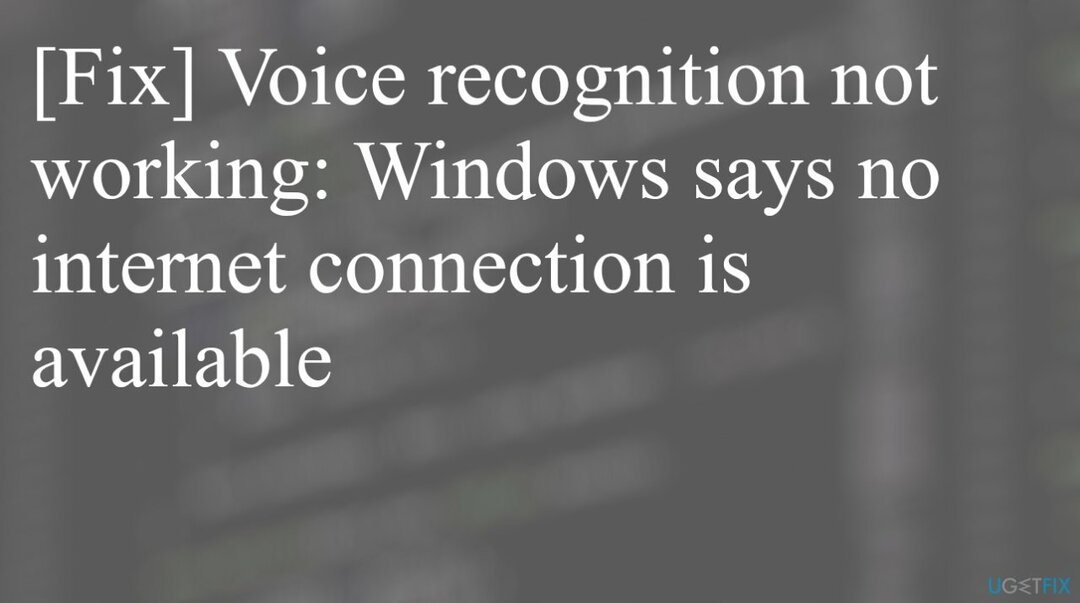
1. تحقق من إعدادات DNS وعنوان IP
لإصلاح النظام التالف ، يجب عليك شراء الإصدار المرخص من Reimage Reimage.
- على لوحة المفاتيح ، اضغط على نظام التشغيل Windows + R. المفاتيح والنوع: ncpa.cpl
- ثم على شبكة Ethernet أو Wi-Fi علامة التبويب ، انقر بزر الماوس الأيمن ثم الخصائص.
- تأكد من أن لديك فقط هؤلاء الموفرون النشطون:
عميل لشبكات مايكروسوفت
مشاركة الملفات والطابعات من Microsoft
جدولة حزم QoS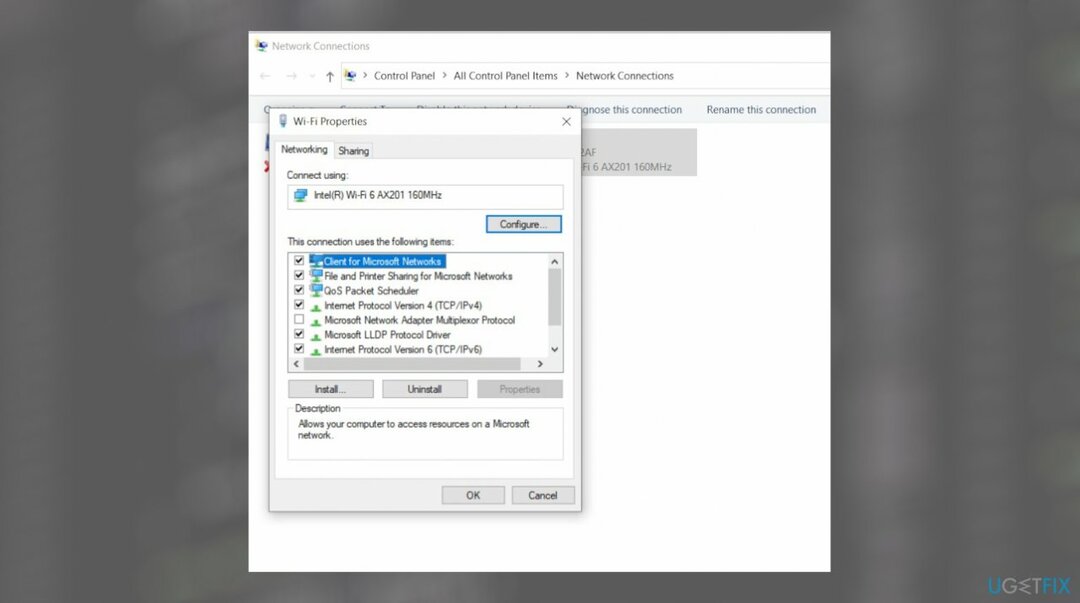
- حاليا، نقرتين متتاليتين TCP / IP (IPv4) في القائمة.
- يفحص الحصول على عنوان IP تلقائيا وفي الأسفل.
- يفحص الحصول على عناوين خادم DNS تلقائيًا.
2. إعادة تعيين بطاقة شبكة Wi-fi
لإصلاح النظام التالف ، يجب عليك شراء الإصدار المرخص من Reimage Reimage.
-
انقر على اليمين في قائمة ابدأ في Windows وحدد مدير الجهاز.
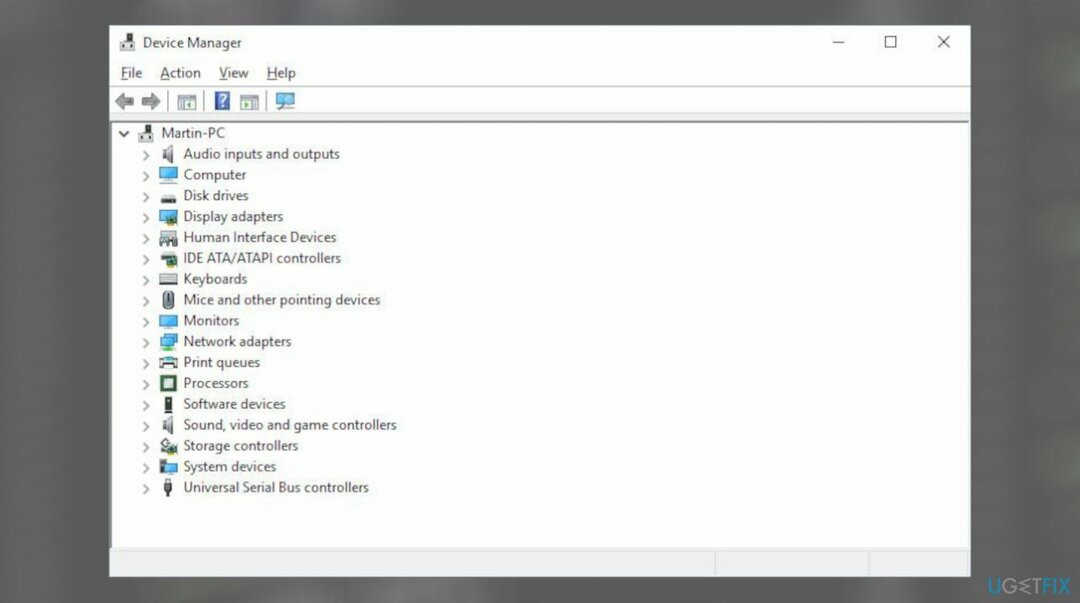
- ثم قم بتوسيع محولات الشبكة.
- انقر على اليمين على بطاقة Ethernet أو Wi-Fi.
- يختار الغاء التثبيت.
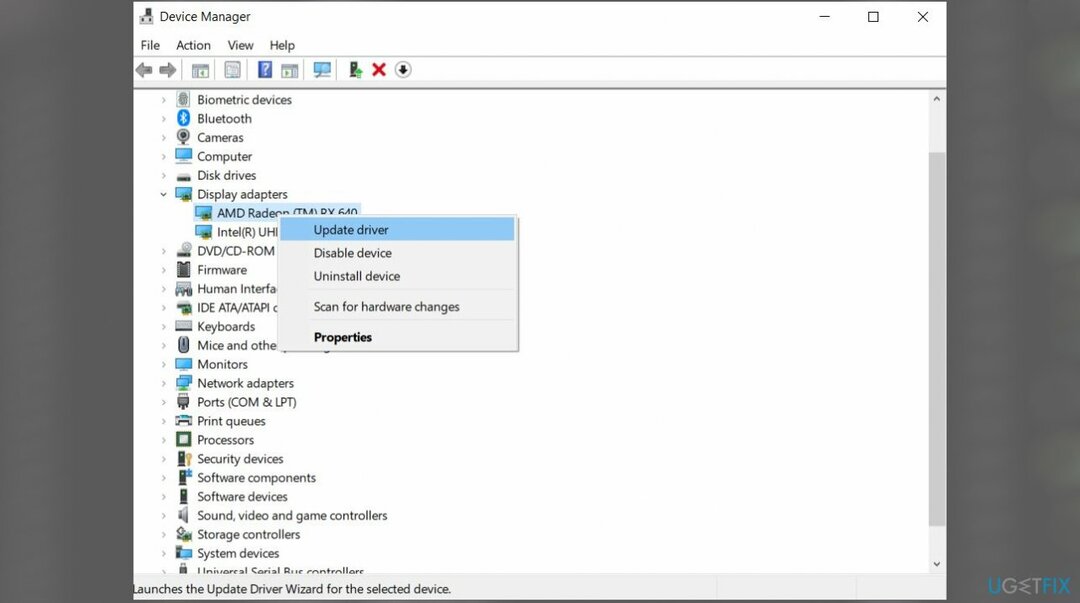
- قم بتأكيد إلغاء تثبيت الجهاز بالنقر فوق الغاء التثبيت.
- اضغط على F5 لتحديث إدارة الأجهزة وإعادة تنشيط بطاقة الشبكة.
- أعد تشغيل الكمبيوتر للسماح لنظام Windows بإعادة تثبيت برامج التشغيل.
3. تحقق من إعدادات الميكروفون
لإصلاح النظام التالف ، يجب عليك شراء الإصدار المرخص من Reimage Reimage.
- قم بتشغيل تطبيق الإعدادات بالضغط على win + I.
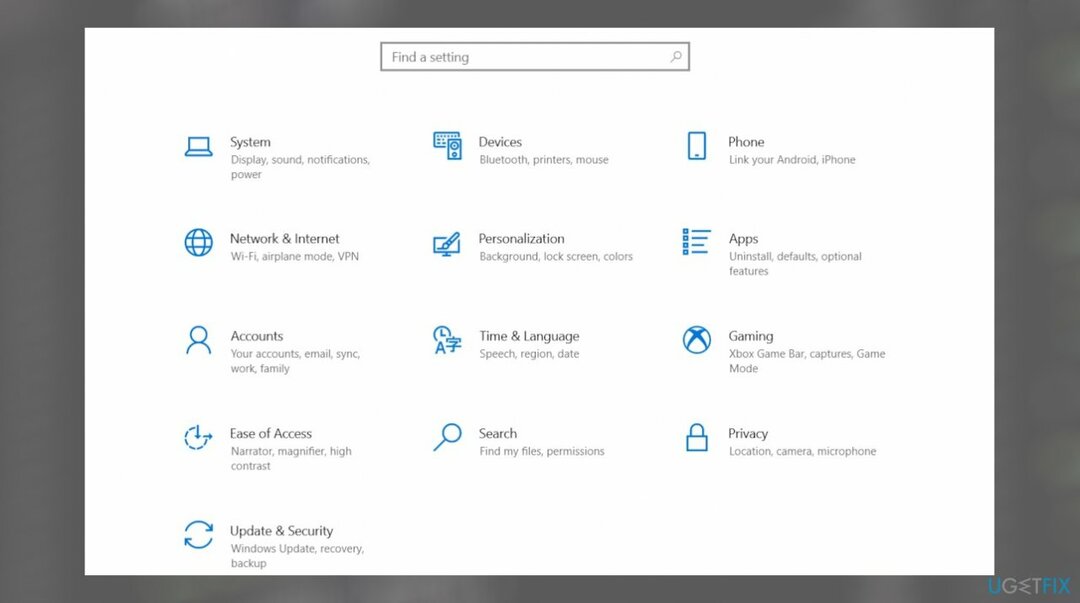
- انتقل إلى الخصوصية و أمن.
- اذهب إلى ميكروفون.
- قم بتبديل الزر الموجود بجوار الوصول إلى الميكروفون لتمكينه.
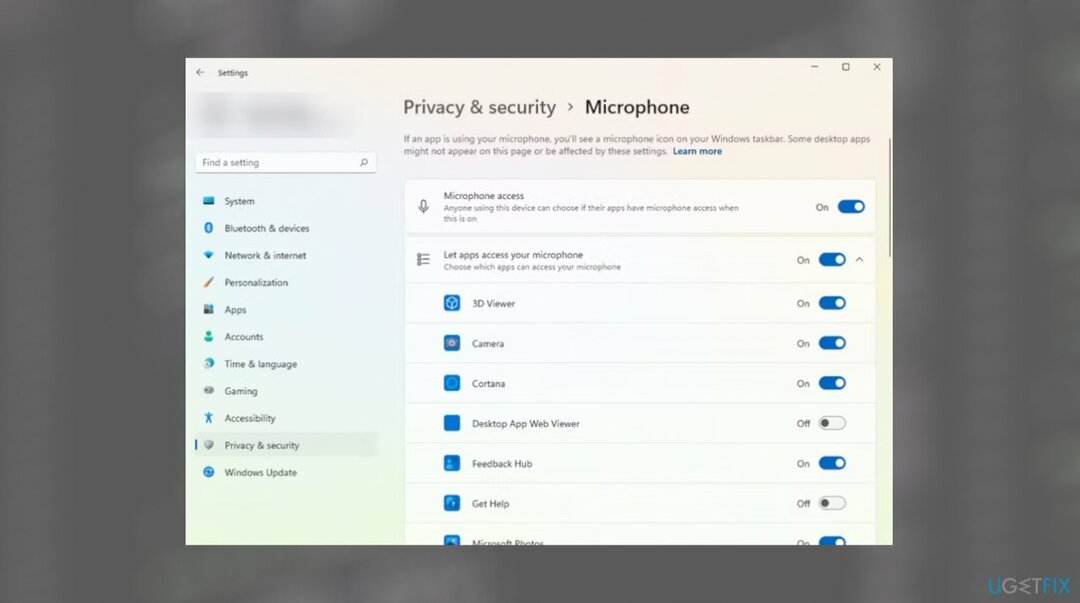
4. تحقق من إعدادات اللغة
لإصلاح النظام التالف ، يجب عليك شراء الإصدار المرخص من Reimage Reimage.
- يضعط فوز + أنا لتشغيل تطبيق الإعدادات وانتقل إلى الوقت واللغة.
- تجد خطاب.
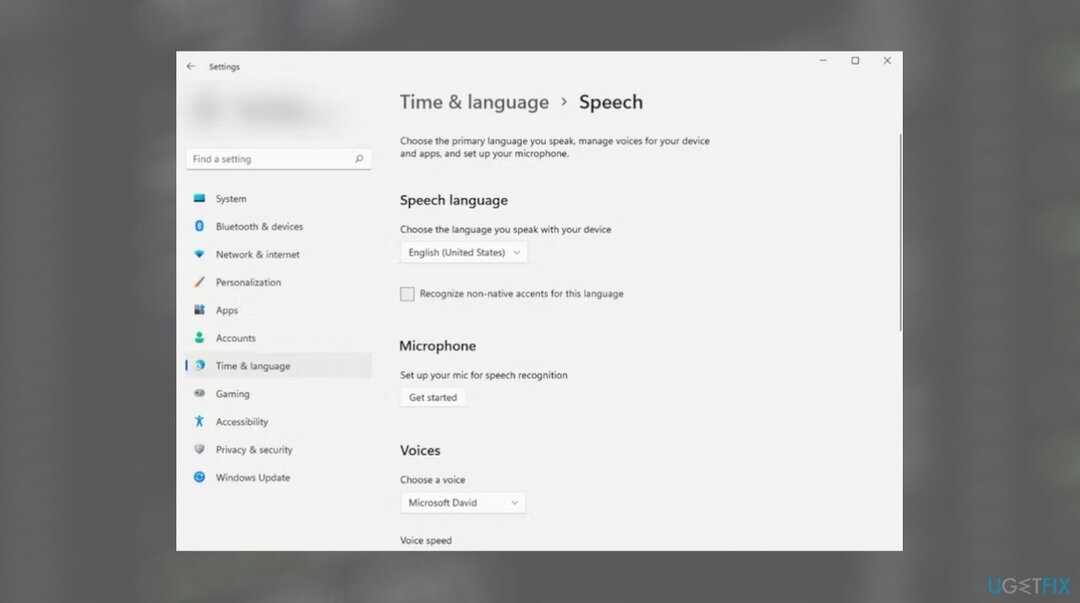
- حدد لغة من اختيارك.
- أيضًا ، حدد المربع بجوار التعرف على اللهجات غير الأصلية لهذه اللغة.
قم بإصلاح أخطائك تلقائيًا
يحاول فريق ugetfix.com بذل قصارى جهده لمساعدة المستخدمين في العثور على أفضل الحلول للقضاء على أخطائهم. إذا كنت لا تريد المعاناة مع تقنيات الإصلاح اليدوي ، فيرجى استخدام البرنامج التلقائي. تم اختبار جميع المنتجات الموصى بها والموافقة عليها من قبل المتخصصين لدينا. الأدوات التي يمكنك استخدامها لإصلاح الخطأ مدرجة أدناه:
عرض
افعلها الآن!
تنزيل Fixسعادة
يضمن
افعلها الآن!
تنزيل Fixسعادة
يضمن
إذا فشلت في إصلاح الخطأ باستخدام Reimage ، فاتصل بفريق الدعم للحصول على المساعدة. من فضلك ، أخبرنا بكل التفاصيل التي تعتقد أنه يجب أن نعرفها عن مشكلتك.
تستخدم عملية الإصلاح الحاصلة على براءة اختراع قاعدة بيانات تضم 25 مليون مكون يمكنها استبدال أي ملف تالف أو مفقود على كمبيوتر المستخدم.
لإصلاح النظام التالف ، يجب عليك شراء الإصدار المرخص من Reimage أداة إزالة البرامج الضارة.

منع مواقع الويب وموفر خدمة الإنترنت والأطراف الأخرى من تتبعك
للبقاء مجهول الهوية تمامًا ومنع مزود خدمة الإنترنت و الحكومة من التجسس عليك ، يجب عليك توظيف الوصول إلى الإنترنت الخاص VPN. سيسمح لك بالاتصال بالإنترنت دون الكشف عن هويتك تمامًا عن طريق تشفير جميع المعلومات ، ومنع أجهزة التتبع ، والإعلانات ، وكذلك المحتوى الضار. والأهم من ذلك أنك ستوقف أنشطة المراقبة غير القانونية التي تقوم بها وكالة الأمن القومي والمؤسسات الحكومية الأخرى من وراء ظهرك.
استعادة الملفات المفقودة بسرعة
يمكن أن تحدث ظروف غير متوقعة في أي وقت أثناء استخدام الكمبيوتر: يمكن إيقاف تشغيله بسبب انقطاع التيار الكهربائي ، أ يمكن أن تحدث شاشة الموت الزرقاء (BSoD) ، أو يمكن أن تحدث تحديثات Windows العشوائية للجهاز عندما تذهب بعيدًا الدقائق. نتيجة لذلك ، قد تُفقد واجباتك المدرسية والمستندات المهمة والبيانات الأخرى. إلى استعادة الملفات المفقودة ، يمكنك استخدامها استعادة البيانات برو - يبحث في نسخ الملفات التي لا تزال متوفرة على القرص الصلب الخاص بك ويسترجعها بسرعة.